Microsoft se chystá složku »3D objekty« z Windows vyjmout. Pokud byste to chtěli udělat sami už nyní, není to nic složitého. Microsoft má občas nápady, které jsou už na svém počátku odsouzeny k neúspěchu. Poté co se v rámci Fall Creator Update 2017 rozhodlo, že se Windows etablují mimo jiné i jako 3D platforma pro nejširší základnu uživatelů, mnozí z nich si správně položili otázku, o co vlastně jde. Samozřejmě se nejedná o nutnost úprav 3D modelů pomocí Paint 3D. To, na co ale při každodenním používání PC narážíte, ale v podstatě nikdy nevyužijete, je složka »3D objekty«, kterou najdete v adresáři »Tento počítač«.
Tato speciální složka se v části »Tento počítač« objevuje na velmi prominentním místě. Je jasně viditelná na nejvyšší úrovni ve skupině »Tento počítač« nad dalšími důležitými adresáři, jakými jsou »Obrázky«, »Stažené soubory« nebo »Videa«. V systému Windows 10 21H2 ještě nebude složka zcela odstraněna, ale zmizí z oblasti »Tento počítač«. Pokud vás obtěžuje už dnes, nemusíte čekat až do podzimní aktualizace 2021.
Citlivé odstranění složky je snadné pomocí Editoru registru
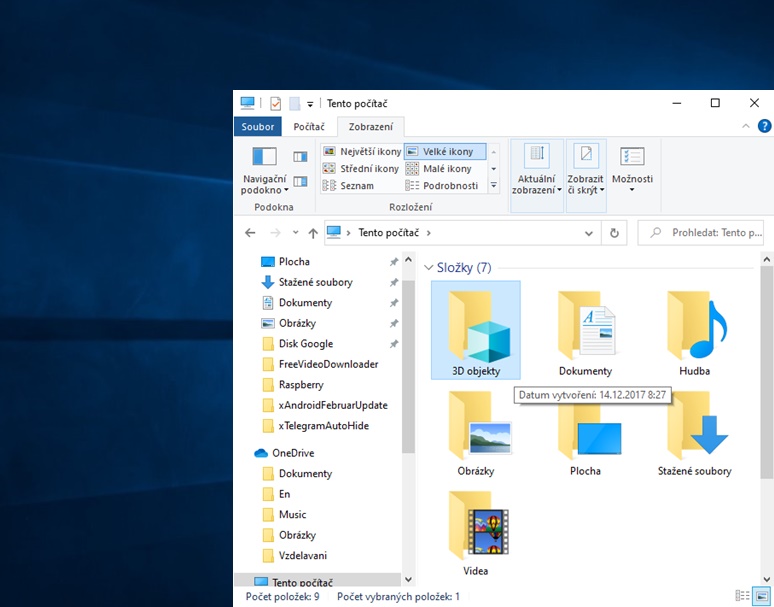
Nepotřebnou složku »3D objekty« není složité odstranit. | Zdroj: Windows 10/Průzkumník souborů
Bylo by příjemné, pokud by Microsoft přidal do Windows 10 jednoduchou funkci, pomocí které by si uživatelé mohli snadno nastavit, které speciální složky si ve skupině »Tento počítač« nastaví jako viditelné. Taková funkce ale neexistuje, proto je potřeba pro odstranění složky »3D objekty« sáhnout po Editoru registru. Je trochu nepříjemné, že existuje rozdíl v postupu v závislosti na tom, zda používáte 32 nebo 64bitový systém.
– společné pro oba systémy: v Editoru registru jděte do složky »HKEY_LOCAL_MACHINE/SOFTWARE/Microsoft/Windows« a zde dále pokračujte do »CurrentVersion/Explorer/MyComputer/NameSpace«. Zde se nachází několik kódem označených složek. Odstraňte tu s označením »{0DB7E03F-FC29-4DC6-9020-FF41B59E513A}«.
– navíc pouze pro 64bitové systémy: v Editoru registru jděte do složky »HKEY_LOCAL_MACHINE/SOFTWARE/WOW6432Node/Microsoft« a zde dále pokračujte do »Windows/CurrentVersion/Explorer« a dále do »MyComputer/NameSpace«. Zde musí být také odstraněna složka se stejným kódovým označením, jak je uvedeno v předchozím bodě.
Při práci s Editorem registru raději obezřetně, neuvážené zásahy mohou vést k narušení správné funkce systému.
Nejste si jistí, jaký systém používáte?
– prostřednictvím tlačítka Start otevřete »Nastavení Windows«
– zde zvolte první položku s názvem »Systém«
– v seznamu na levé straně okna zvolte poslední položku »O aplikaci«
– v části »Specifikace zařízení« najdete potřebné detaily o typu systému






